Mentre le funzionalità di accessibilità dei dispositivi mobili sono generalmente rivolte a persone con condizioni come problemi di vista e udito perdita, o mobilità limitata, le funzionalità di accessibilità nei sistemi operativi mobili di Apple possono portare sempre più vantaggi a tutti utenti. Il lancio di iOS14 ha portato nel mainstream diverse funzionalità di accessibilità di alto profilo come il riconoscimento del suono, il tocco posteriore, la sistemazione delle cuffie e altre fantastiche funzionalità. Ti diamo tutte le informazioni su come trarne vantaggio.
Contenuti
- Riconoscimento del suono
- Tocca Indietro
- Sistemazioni per le cuffie
- Linguaggio dei segni e VoiceOver
Riconoscimento del suono
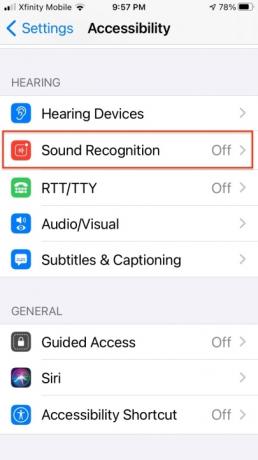
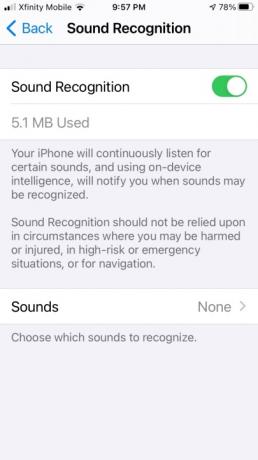
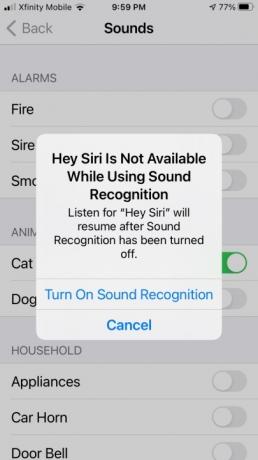
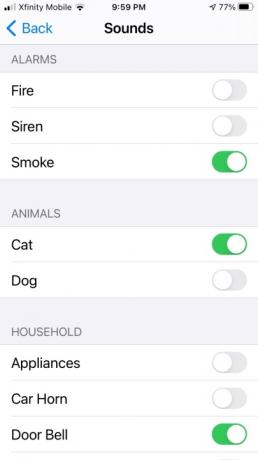
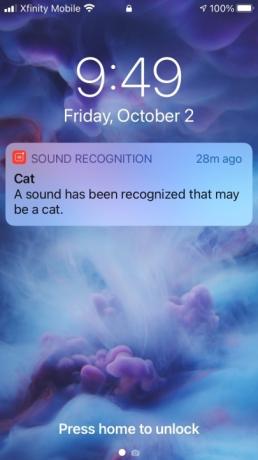
Il riconoscimento del suono è apparentemente progettato per gli utenti con perdita dell'udito e funziona facendo in modo che il dispositivo ascolti e riconosca suoni specifici per avvisarti ogni volta che vengono ascoltati. Un elenco di suoni predefiniti include i rumori domestici comuni in quattro categorie: Allarmi, Animali, Famiglia e Persone. Include articoli come campanelli, sirene, animali domestici, bambini che piangono o acqua corrente. Puoi impostare la funzione per ascoltare solo i suoni che sono importanti per te. Dopo la configurazione, le notifiche di riconoscimento del suono verranno visualizzate nella schermata di blocco.
Video consigliati
Per configurarlo su un iPhone o iPad, vai a Impostazioni > Accessibilità > Riconoscimento audio e tocca per abilitarlo. Se hai un secondo dispositivo, puoi usarlo come baby monitor in tempo reale per avvisarti quando il tuo bambino piange o se il tuo cane inizia ad ululare. Tieni presente che la parola di attivazione "Ehi Siri" non è operativa quando utilizzi la funzione Riconoscimento del suono.
Per abilitare e disabilitare rapidamente il riconoscimento del suono, puoi posizionarlo nel Centro di controllo tramite Impostazioni > Centro di controllo > Altri controlli e tocca il Riconoscimento del suono icona. Quindi trascinalo nella posizione che preferisci. Tocca e tieni premuto Riconoscimento del suono nel Centro di Controllo per scegliere i suoni che il tuo iPhone dovrebbe ascoltare. Sebbene si tratti di una funzionalità utile, Apple avverte gli utenti di non fare affidamento su di essa in situazioni di emergenza.
Tocca Indietro
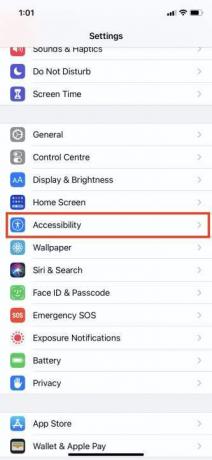
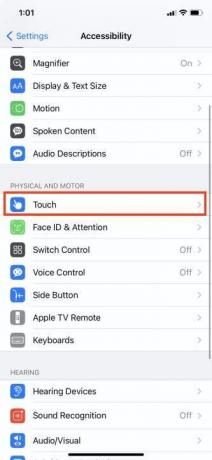
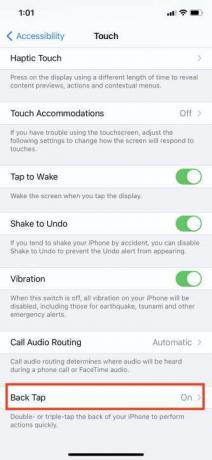
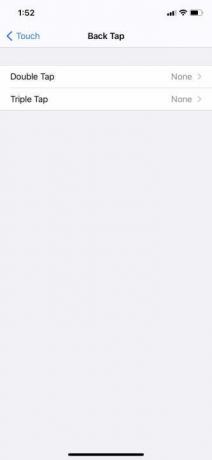
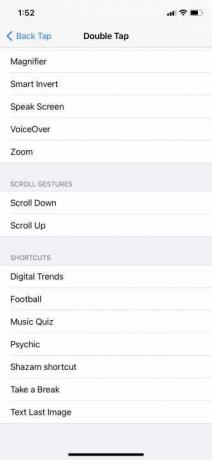
Back Tap, come suggerisce il nome, implica toccare fisicamente la parte posteriore del telefono in modo che le azioni rapide vengano attivate con un gesto di doppio o triplo tocco. Se configurato correttamente, Back Tap può farti risparmiare tempo e fatica. Ti consente di fare qualsiasi cosa, dall'attivazione di uno screenshot all'abilitazione della funzione Raggiungibilità. Per abilitare il tocco indietro, vai a Impostazioni > Accessibilità > Tocco > Tocco indietro. Quindi seleziona Doppio tocco e la tua azione rapida preferita tra le quattro categorie. Ripetere poi la stessa procedura per il Triplo tocco scelta. Lo svantaggio è che Back Tap funziona solo su un iPhone8 o successiva ed esclude anche il iPhone SE (2016). Vedi il nostro funzionalità approfondita per ulteriori suggerimenti su come utilizzare la funzione Back Tap.
Sistemazioni per le cuffie

Se ne possiedi un paio AirPods O Batte le cuffie, ora puoi regolare la tua musica andando su Impostazioni > Apri Impostazioni > Accessibilità > Audio/Video e cercare Sistemazioni per le cuffie. Con questi controlli puoi perfezionare il suono del tuo cuffie per enfatizzare vari aspetti, come la voce per le telefonate o altri tipi di riproduzione multimediale. Un'opzione di configurazione audio personalizzata offre la possibilità di eseguire una serie di test A/B in modo da poter individuare la migliore regolazione per il tuo udito, poiché i cambiamenti possono essere impercettibili. La funzione funziona anche con la modalità trasparenza degli AirPods Pro per potenziare le voci silenziose. Anche se questa funzionalità funziona solo con gli AirPods di seconda generazione o gli AirPods Pro e con alcune cuffie Beats, alcune cuffie di terze parti
Linguaggio dei segni e VoiceOver
FaceTime ora può rilevare quando un partecipante alla conversazione utilizza il linguaggio dei segni ed enfatizza quella persona in una chiamata di gruppo. Anche il riconoscimento VoiceOver è stato migliorato in modo che la funzione riconosca alcuni elementi sullo schermo non supportati. Ad esempio, lo screen reader VoiceOver ora può rilevare e articolare più elementi sullo schermo, come il testo di immagini o foto.
Raccomandazioni degli editori
- Le migliori offerte per iPad del Prime Day: le prime offerte arrivano sui modelli di punta
- Hai un iPhone, iPad o Apple Watch? Devi aggiornarlo adesso
- Le migliori custodie per iPhone 14 Pro Max: le 15 migliori che puoi acquistare
- Il mio iPad riceverà iPadOS 17? Ecco tutti i modelli compatibili
- Il mio iPhone avrà iOS 17? Ecco tutti i modelli supportati
Migliora il tuo stile di vitaDigital Trends aiuta i lettori a tenere d'occhio il frenetico mondo della tecnologia con tutte le ultime notizie, divertenti recensioni di prodotti, editoriali approfonditi e anteprime uniche nel loro genere.




